Windows 10 Photosアプリを使用して画像のサイズを変更する方法

Microsoftは、Windowsストアアプリに新しい機能を継続的に追加しています。そして今、あなたは写真アプリで基本的な画像のサイズ変更を行うことができます。
画像のサイズを変更する必要があり、実行中の場合Windows 10では、いくつかのオプションがあります。 Windowsを長年使用している場合は、他の削除された機能や廃止された機能とは異なり、従来のペイントデスクトッププログラムが引き続き利用可能であることをご存知でしょう。または、SnagItなどの使い慣れたサードパーティアプリを利用することもできます。ただし、Windows 10に既に含まれているUWPアプリの採用を開始する場合は、写真アプリをご覧ください。
画像のサイズ変更Windows 10 Photosアプリ
画像のサイズを変更するには、 写真アプリ そして、あなたがあなたのライブラリから画像を選択しますサイズを変更したい。または、ファイルエクスプローラーを開き、目的の画像を右クリックして、[開く]オプションから[写真]を選択します。画像が写真に表示されたら、をクリックします より多くのオプション ボタンをクリックして リサイズ メニューからオプションを選択します。
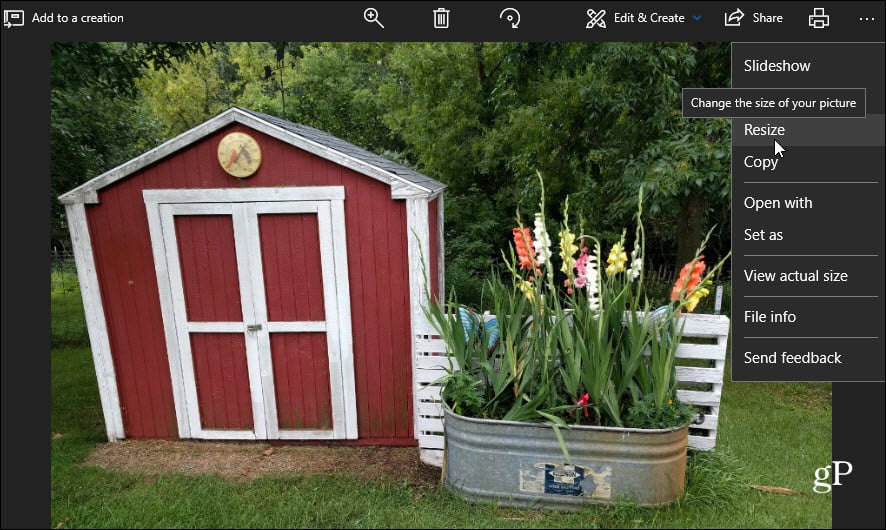
次に、3つの異なるメニューが開きます画像のサイズを変更するためのオプション。サイズ設定オプションには、プロファイルの写真とサムネイル用の小(0.25 MP)、電子メール用の中(2MP)、表示用の大(4 MP)が含まれます。画像の元のMPサイズも表示されるため、参照ポイントがあります。目的のサイズを選択してから、サイズ変更した画像を保存する場所を選択します。
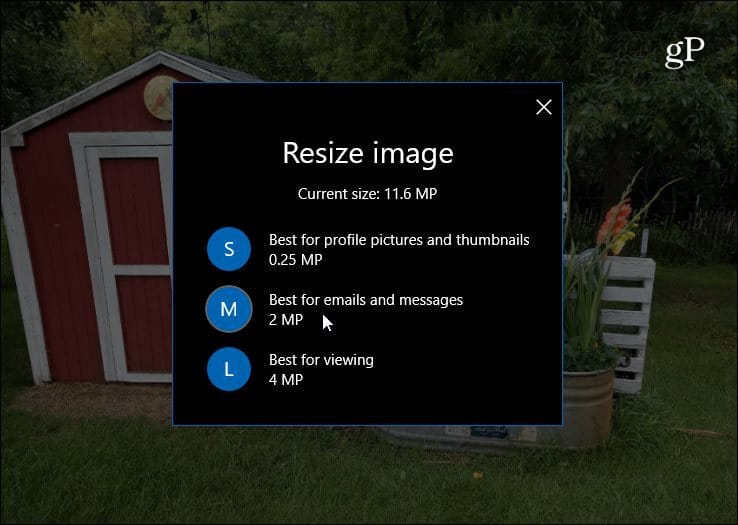
サイズ変更オプションが画像の元のサイズによって異なります。たとえば、既に大きな写真がある場合、サイズ変更オプションの一部がグレー表示されます。また、画像が小さすぎる場合、サイズ変更オプションは使用できません。
現在、写真アプリのサイズ変更オプション基本的なものであり、多くの選択肢を提供するものではありません。仕事や学校のプロジェクトのために特定のサイズに画像のサイズを変更する必要がある場合、通常はSnagItやPaint.netなどのより強力なサードパーティアプリを使用することをお勧めします。しかし、迅速かつ基本的なサイズ変更のために、写真アプリが仕事を完了します。試してみて、あなたの考えを教えてください。または、お気に入りのアプリが写真のサイズ変更用であることをお知らせください。







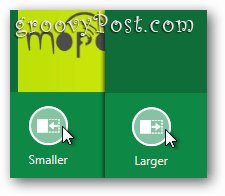


コメントを残す